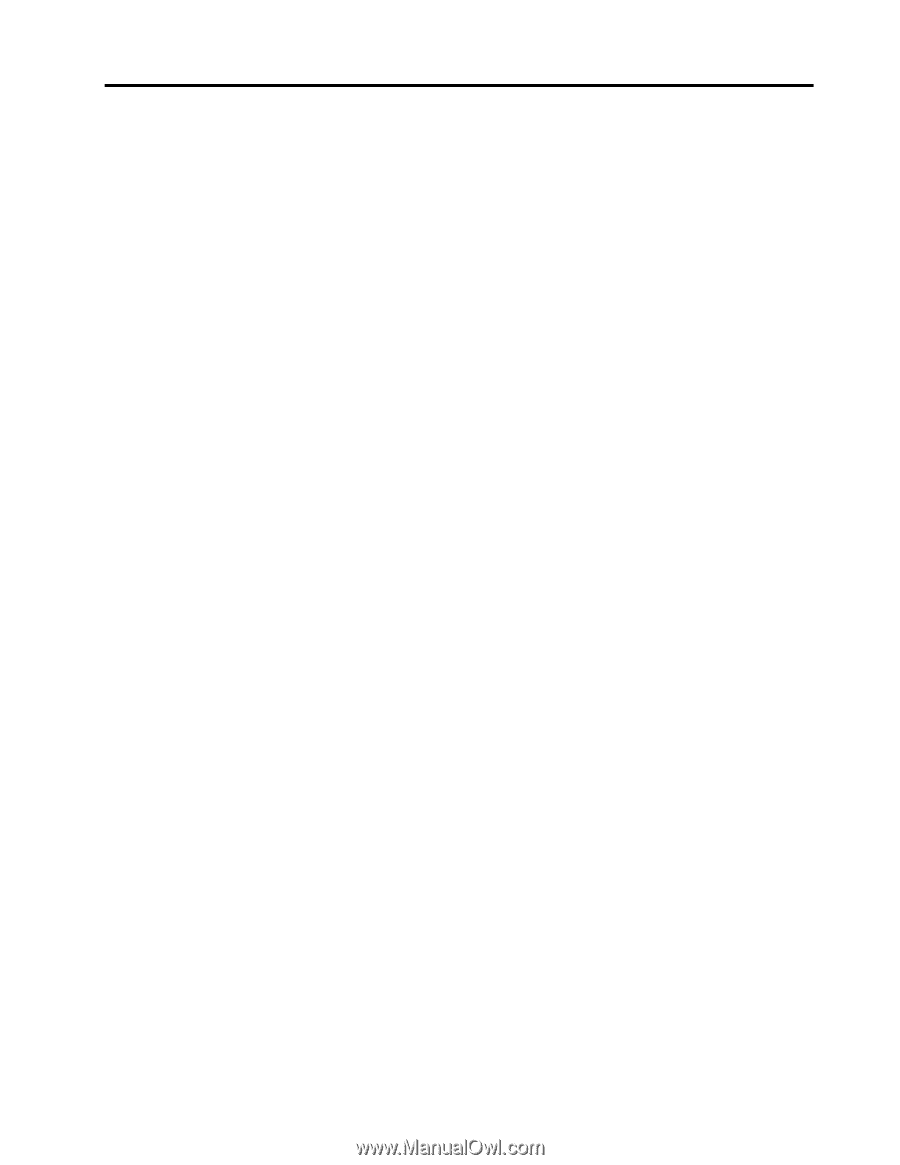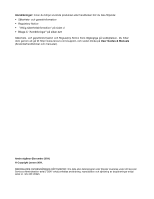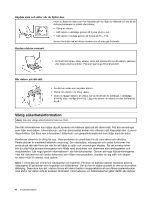Lenovo ThinkPad T420si (Swedish) User Guide - Page 3
Innehåll, Läs detta först, Kapitel 1. Produktöversikt, Kapitel 2. Använda datorn
 |
View all Lenovo ThinkPad T420si manuals
Add to My Manuals
Save this manual to your list of manuals |
Page 3 highlights
Innehåll Läs detta först v Viktig säkerhetsinformation vi Förhållanden som kräver omedelbara åtgärder vii Säkerhetsanvisningar vii Kapitel 1. Produktöversikt 1 Hitta datorreglage, kontakter och indikatorer . . . . 1 Framsidan 2 Höger sida 5 Vänster sida 6 Undersidan 7 Baksidan 9 Statusindikatorer 10 Så hittar du viktig produktinformation. . . . . . 13 Maskintyp och modellmärkning 13 FCC ID- och IC-certifieringsetikett . . . . . 14 Äkthetsbevis 15 Funktioner 15 Specifikationer 17 Driftmilj 17 ThinkVantage-tekniker och -programvara . . . . 18 Åtkomst till program i Windows 7 . . . . . 18 Access Connections 20 Active Protection System 20 Client Security Solution 20 Fingerprint Software 21 Lenovo Solution Center 21 Lenovo ThinkVantage Tools 21 Lenovo ThinkVantage Toolbox 21 Message Center Plus 22 Password Manager 22 Power Manager 22 Presentation Director 22 Product Recovery 23 Rescue and Recovery 23 SimpleTap 23 System Update 23 ThinkVantage GPS 23 ThinkVantage Productivity Center . . . . . 24 Kapitel 2. Använda datorn 25 Registrera datorn 25 Vanliga frågor 25 Specialtangenter och knappar 27 ThinkVantage-knappen 27 Siffertangentbord 27 © Copyright Lenovo 2011 Fn-tangentkombinationer 28 Volym- och avstängningsknappar för ljud . . 32 Windows-tangent och programtangent . . . 33 Använda UltraNav-pekdon 34 Använda TrackPoint-pekdon 34 Använda styrplattan 36 Hur UltraNav och en extern mus fungerar . . 37 Lägga till UltraNav-ikonen från aktivitetsfältet 37 Pekskärm 38 Energisparfunktioner 39 Kontrollera batteristatus 39 Använda nätadaptern 39 Ladda batteriet 40 Maximera batteriets livslängd 40 Hantera batteriström 40 Energisparfunktioner 40 Hantera batteriet 42 Ansluta till nätverket 43 Ethernetanslutningar 43 Trådlösa anslutningar 43 Använda en projektor eller extern bildskärm . . . 50 Ändra bildskärmens inställningar 51 Ansluta en projektor eller extern bildskärm . . 52 Göra inställningar för en presentation . . . . 56 Använda dubbla bildskärmar 56 Använda funktionen NVIDIA Optimus Graphics . . 58 Använda ljudfunktioner 58 Använda en inbyggd kamera 60 Använda funktionen ThinkLight 60 Använda den optiska enheten 60 Använda Media Card Reader 61 Sätt in ett ExpressCard, ett flashmediekort eller ett smartkort 61 Ta bort ett ExpressCard, ett flashmediekort eller ett smartkort 62 Kapitel 3. Du och datorn 63 Hjälpmedel och bekvämlighet 63 Ergonomisk information 63 Justera datorn efter egna behov 64 Hjälpmedelsinformation 64 Förstoringsfunktionen FullScreen Magnifier. . 65 Ha datorn med på resor 66 Tips vid resor 66 Resetillbehör 66 i